El día de hoy veremos una forma rápida y simple para automatizar y programar mensajes de cumpleaños vía correo electrónico en Power Automate.
Lo primero será crear una lista llamada «Cumpleaños», dentro de la cual crearemos las siguientes columnas:
- Title
- Empleado (persona)
- fechaCumpleanos (fecha)
Luego iremos a https://flow.microsoft.com/, donde daremos click en «Scheduled-from blank»:
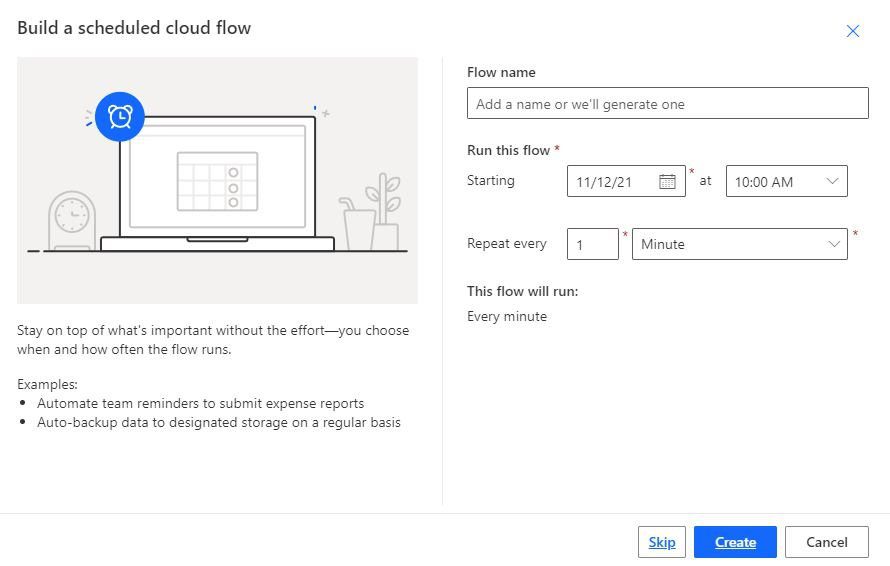
Luego de esto nos saltará la siguiente ventana, en donde daremos click en Skip.
Flujo para cumpleaños
Ahora, en la barra de búsqueda, buscaremos y seleccionarmeos «Recurrence». En la ventana de Recurrence que aparecerá, vamos a establecer el intervalo a «1» y Frequency a «Day», luego llenaremos los demás campos conforme lo necesitemos. En este caso los dejaré en blanco.
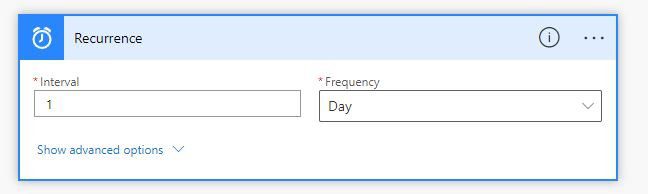
Ahora daremos click en siguiente, buscaremos y seleccionaremos la acción «Get Items». En la ventana de Get Items que aparecerá vamos a introducirle la URL de sitio y seleccionaremos el nombre de lista como «Cumpleaños». En el filtro de query:
(fecha gt '@{concat(utcNow('yyyy-MM-dd'),'T00:00:01Z')}') and (fecha le '@{concat(utcNow('yyyy-MM-dd'),'T23:59:59Z')}')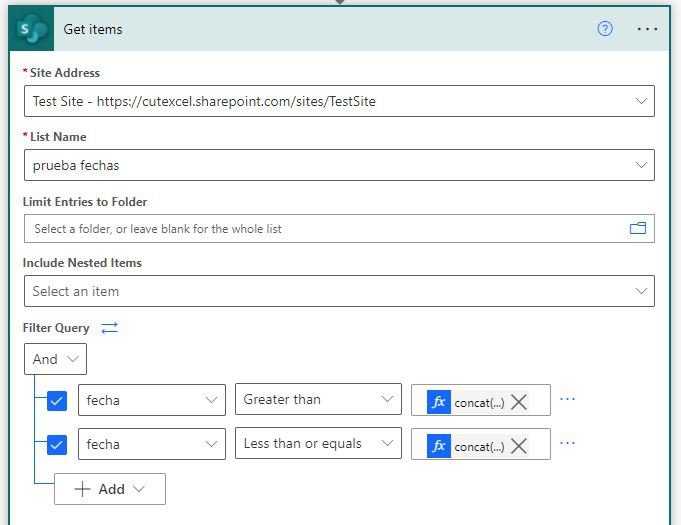
Ahora daremos click en Siguiente Paso y seleccionaremos la acción «Apply to Each». En la ventana de Apply to Each estableceremos el valor de la salida anterior.
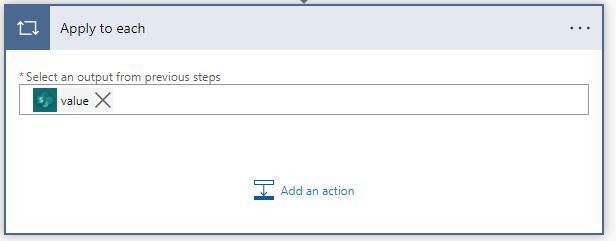
Dentro de la ventana de Apply to Each daremos click en Siguiente Paso y seleccionaremos la acción «Send an Email V2». Estableceremos la dirección de correo electrónico de la salida de «Apply to Each» de Email Column y estableceremos el sujeto y formato del correo según nuestras necesidades.
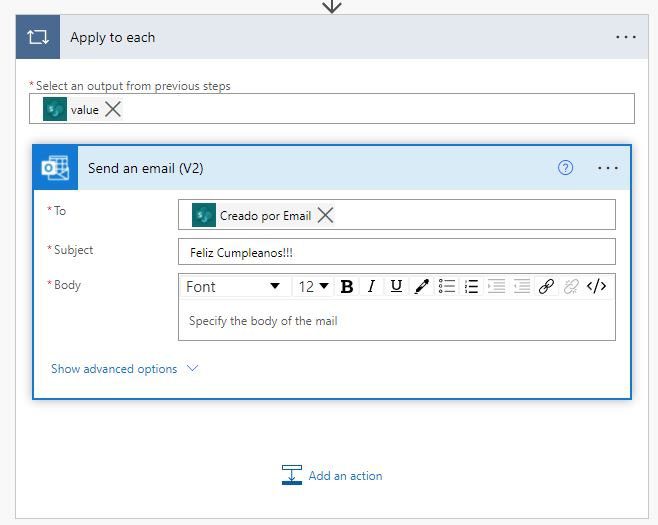
Ahora solo queda guardar el Flujo. Para poder probarlo, daremos click en el botón Test del lado izquierdo del menú superior y daremos click en el botón de Run flow. Luego de esto daremos click en el botón Done y verificaremos el correo (aunque este funciona de forma automática de manera diaria).
Programar un correo para cualquier evento en Power Automate es bastante sencillo, como puedes ver.
Cualquier duda, estamos en contacto.
